7. Последовательность настройки ПО сервер «ОИК Диспетчер НТ»
Для настройки ПО сервер «ОИК Диспетчер НТ» из меню запуска программ Windows следует запустить задачу:
«Пуск» -> «Все программы» -> «Контроль ОИК ‘Диспетчер’» -> «Контрольный центр ОИК» (расположение файла C:\Program Files(x86)\InterfaceSSH\Control\s_setup.exe) и последовательно выполнить настройки сервера, перечисленные ниже.
После запуска задачи «Настройка серверов» откроется окно:
В появившемся окне, необходимо определить к какому серверу будет производиться подключение. Если контрольный центр и ПО сервера «ОИК Диспетчер НТ» установлены на одном компьютере, то автоматически выбраны следующие параметры подключения: «Эта машина», в поле имя указан символ «.»(точка)
Если контрольный центр и ПО сервера «ОИК Диспетчер НТ» установлены на разных компьютерах, то следует произвести удаленное подключение к компьютеру на котором установлено ПО сервера «ОИК Диспетчер НТ». Необходимо выбрать следующие параметры подключения: «Прочие (из списка)», в поле имя указать IP-адрес компьютера с установленным ПО сервера «ОИК Диспетчер НТ».
Для авторизации необходимо ввести логин и пароль. Если Вы производите подключение к серверу в первый раз и до этого настройка подсистемы безопасности и прав доступа для этого сервера не производились, то Вы можете ввести имя и пароль установленные по умолчанию. По умолчанию установлены следующие реквизиты для входа:
· Имя – admin
· Пароль – admin
При первом подключении к серверу, с не настроенной подсистемой безопасности и правами доступа, будет отображено информационное сообщение об отсутствии достаточных прав для изменения конфигурации и просмотра статистики на сервере. Нажмите «ОК» и перейдите к процедуре настройки безопасности и прав доступа при первом запуске, данная процедура подробно описана в разделе 4.3.
10.1 Настроить права пользователей, имеющих доступ к ПО сервера «ОИК Диспетчер НТ». Описание настроек безопасности приведены в разделах: 4.5.7 для версии 3.Х.
10.2 Убедится в правильности настройки ключа защиты, если настройка ключа производилась при инсталляции. Если при инсталляции процедура была пропущена то нужно выполнить настройку ключа защиты лицензии. Для этого необходимо убедиться что аппаратный ключ защиты подключен в USB-порт компьютера, на котором установлено ПО сервера «ОИК Диспетчер НТ». Внешний вид аппаратного ключа защиты типа 6. «Interface USB HID/SSD»:
Далее необходимо скопировать файл поддержки электронного ключа защиты (файл с расширением *.id, далее id-файл) из каталога инсталляционного носителя скопировать в каталог установки сервера:
Внешний вид инсталяционного носителя, на котором поставляется установочный дистрибутив ПО «ОИК Диспетчер НТ», документация и id-файл лицензии;
Копирование id-файла можно произвести вручную, но рекомендуется воспользоваться функцией «Добавить файл» в меню настройки ключа защиты, при выборе копирование id-файла произойдет автоматически. Для автоматического копирования необходимо в «Настройке серверов» выбрать пункты меню «Компьютер» - «Ключ защиты»
В появившемся окне настройки ключа защиты выбрать тип ключа защиты.
-
5. Программная лицензия - данный тип ключа, используется при наличии соответствующего id-файла временной программной лицензии. Номер id-файла таких лицензий должен начинаться с цифр 05...id. Временные программные лицензии имеют ограниченный срок действия и предназначены для использования в целях тестирования. Инструмент и инструкция по получению временных программных лицензий доступен на нашем сайте по ссылке получение временной лицензии.
-
6. Interface USB HID/SSD - данный тип ключа, используется при наличии аппаратного ключа защиты, который подключается в USB - порт компьютера. Номер id-файла таких лицензий должен начинаться с цифр 06...id. На аппаратном ключе должен быть отображен номер из 16 символов, полностью совпадающий с именем id-файла.
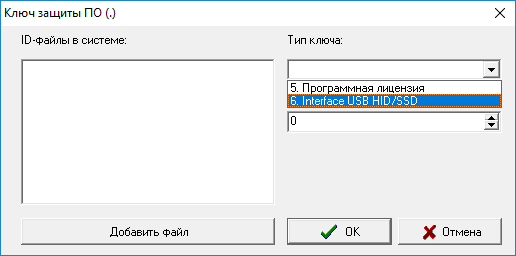
После выбора типа ключа, необходимо произвести процедуру копирования id-файла лицензии в корневой каталог установки ПО сервера. Для этого в окне настройки ключа защиты необходимо нажать кнопку «Добавить файл», в появившемся окне выбрать id-файл, который находится на инсталяционном носителе входящим в комплект поставки ПО «ОИК Диспетчер НТ». После выбора файла нажать кнопку «Открыть», затем в окне настройки ключа защиты нажать кнопку «ОК».
Проверить настройку ключа защиты ПО. Вновь открыть в «Настройке серверов» пункты меню «Компьютер» - «Ключ защиты». Убедиться что в поле «ID-файлы в системе» отображается добавленный ранее файл.
Убедиться что id-файл успешно скопировался в каталог установки ПО сервера:
для версий 3.Х. ОС Windows корневой каталог установки по умолчанию C:\Program Files\InterfaceSSH\Server64\PortCore;
для версий 3.Х. ОС Linux корневой каталог установки по умолчанию <выбранный для работы пользовательский каталог>\PortCore
Для версий 3.Х. о успешно проведенной настройке ключа защиты сообщает символ в виде ключа на главной панели настройки серверов. Если данный знак не перечеркнут красной линией, значит настройка ключа произведена без ошибок и ПО сервера успешно считывает установленный ключ защиты и id-файл лицензии.
10.3 В главном меню настройки контрольного центра «ОИК Диспетчер НТ» запустить сервер «ОИК Диспетчер НТ» (выбрать строки меню «Компьютер» ->«Запустить мастер-сервис на выбранном компьютере» или воспользоваться кнопкой  «Запустить»).
«Запустить»).
Перейти в окно трассировки (выбрать строки меню «Компьютер» ->«Трассировка обмена» или воспользоваться кнопкой  «Трассировка»). Все серверы и подчиненные им службы должны быть запущены.
«Трассировка»). Все серверы и подчиненные им службы должны быть запущены.
Окно «Трассировки серверов» ПО сервера «ОИК Диспетчер НТ» версии 3.Х.
Перейти на закладку «Журнал регистрации событий» и проанализировать записи в журнале. Тип записей в журнале для корректно настроенного сервера может быть только – MSG.